באפשרותך להביא נתונים מקובץ טקסט אל Access בשתי דרכים. אם ברצונך לקבל עותק של הנתונים שבאפשרותך לערוך בתוך Access, ייבא את הקובץ לטבלה חדשה או קיימת באמצעות אשף ייבוא הטקסט. אם ברצונך פשוט להציג את נתוני המקור העדכניים ביותר בתוך Access לצורך הפקת שאילותות ודוחות עשירים יותר, צור קישור לקובץ הטקסט במסד הנתונים שלך באמצעות אשף קישור הטקסט.
מאמר זה מסביר כיצד לייבא קובץ טקסט ולקשר אליו באמצעות אשפים אלה.
במאמר זה
אודות קבצי טקסט ותבניות נתמכות
קובץ טקסט מכיל תווים קריאים לא מעוצבים, כגון אותיות ומספרים, ותווים מיוחדים כגון טאבים, הזנות שורה והחזרות גררה. Access תומך בסיומות שמות הקבצים הבאות - .txt, .csv, .asc ו- .tab
כדי להשתמש בקובץ טקסט כקובץ מקור לייבוא או לקישור, יש לארגן את תוכן הקובץ באופן שיאפשר לאשפי הייבוא והקישור לחלק את התוכן לרשומות (שורות) וכל רשומה לאוסף של שדות (עמודות). קבצי טקסט המאורגנים כראוי מתאימים לאחד משני סוגים:
-
קבצים מופרדים בקובץ מופרד, כל רשומה מופיעה בשורה נפרדת והשדות מופרדים באמצעות תו בודד, שנקרא המפריד. המפריד יכול להיות כל תו שאינו מופיע בערכי השדה, כגון טאב, נקודה-פסיק, פסיק, רווח וכן הלאה. להלן דוגמה לטקסט שמופרד באמצעות פסיקים.
1,Company A,Anna,Bedecs,Owner 2,Company C,Thomas,Axen,Purchasing Rep 3,Company D,Christina,Lee,Purchasing Mgr. 4,Company E,Martin,O’Donnell,Owner 5,Company F,Francisco,Pérez-Olaeta,Purchasing Mgr. 6,Company G,Ming-Yang,Xie,Owner 7,Company H,Elizabeth,Andersen,Purchasing Rep 8,Company I,Sven,Mortensen,Purchasing Mgr. 9,Company J,Roland,Wacker,Purchasing Mgr. 10,Company K,Peter,Krschne,Purchasing Mgr. 11,Company L,John,Edwards,Purchasing Mgr. 12,Company M,Andre,Ludo,Purchasing Rep 13,Company N,Carlos,Grilo,Purchasing Rep
-
קבצים ברוחב קבוע בקובץ ברוחב קבוע, כל רשומה מופיעה בשורה נפרדת והרוחב של כל שדה נשאר עקבי בכל הרשומות. לדוגמה, השדה הראשון של כל רשומה הוא תמיד באורך שבעה תווים, השדה השני של כל רשומה הוא תמיד באורך 12 תווים, וכן הלאה. אם האורך בפועל של ערך שדה משתנה מרשומה לרשומה, ערכים שקצרים יותר מהרוחב הנדרש יש לרפד באמצעות תווי רווח נגרר. להלן דוגמה של טקסט ברוחב קבוע.
1 Company A Anna Bedecs Owner 2 Company C Thomas Axen Purchasing Rep 3 Company D Christina Lee Purchasing Mgr. 4 Company E Martin O’Donnell Owner 5 Company F Francisco Pérez-Olaeta Purchasing Mgr. 6 Company G Ming-Yang Xie Owner 7 Company H Elizabeth Andersen Purchasing Rep 8 Company I Sven Mortensen Purchasing Mgr. 9 Company J Roland Wacker Purchasing Mgr. 10 Company K Peter Krschne Purchasing Mgr. 11 Company L John Edwards Purchasing Mgr. 12 Company M Andre Ludo Purchasing Rep 13 Company N Carlos Grilo Purchasing Rep
ייבוא נתונים מקובץ טקסט
אם המטרה שלך היא לאחסן חלק מהנתונים או את כולם בקובץ טקסט במסד נתונים של Access, עליך לייבא את תוכן הקובץ לטבלה חדשה או לצרף את הנתונים לטבלה קיימת. באפשרותך להציג ולערוך את הנתונים המיובאים, והשינויים שתבצע בנתונים לא ישפיעו על קובץ טקסט המקור.
במהלך פעולת הייבוא, באפשרותך לציין כיצד מאורגן קובץ המקור, והאם ברצונך ליצור טבלה חדשה או לצרף את הנתונים לטבלה קיימת.
עצה: אם אינך מתמצא בנושא של טבלאות או של מבנה מסד נתונים, עיין במאמרים יצירת טבלאות במסד נתונים או יסודות העיצוב של מסדי נתונים.
בסיום פעולת הייבוא, באפשרותך לבחור לשמור את הפרטים של פעולת הייבוא כמפרט. מפרט ייבוא מסייע לך לחזור על הפעולה במועד מאוחר יותר בלי שתצטרך לבצע את שלבי אשף ייבוא הטקסט בכל פעם.
תרחישים נפוצים של ייבוא קובץ טקסט אל Access
בדרך כלל, ייבוא נתוני טקסט אל Access מתבצע מהסיבות הבאות:
-
חלק מהנתונים שלך הם בתבנית ש- Access אינו מזהה וברצונך להשתמש בנתונים האלה באחד ממסדי הנתונים שלך. באפשרותך לייצא תחילה את נתוני המקור כקובץ טקסט ולאחר מכן לייבא את התוכן של קובץ הטקסט לטבלה של Access.
-
אתה משתמש ב- Access לניהול הנתונים שלך, אבל אתה בדרך כלל מקבל נתונים בתבנית טקסט ממשתמשים של תוכנית אחרת. אתה מייבא את הנתונים במרווחי זמן קבועים, וברצונך לייעל את תהליך הייבוא כדי לחסוך זמן ומאמץ.
הערה: בעת פתיחת קובץ טקסט ב- Access (על-ידי שינוי תיבת הרשימה קבצים מסוג לאפשרות כל הקבצים בתיבת הדו-שיח פתיחה ולאחר מכן בחירה בקובץ הטקסט), Access מפעיל את אשף קישור הטקסט, שמאפשר לך ליצור קישור לקובץ הטקסט במקום לייבא את תוכנו. יצירת קישור לקובץ היא אפשרות שונה מייבוא התוכן שלו. לקבלת מידע נוסף אודות קישור לקבצי טקסט, עיין בסעיף קישור לקובץ טקסט, בהמשך מאמר זה.
הכנת קובץ המקור
-
פתח את קובץ טקסט המקור בעורך טקסט, כגון 'פנקס רשימות'.
הערה: באפשרותך לייבא קובץ טקסט אחד בלבד במהלך פעולת ייבוא. כדי לייבא קבצים מרובים, חזור על פעולת הייבוא עבור כל קובץ.
-
בדוק את התוכן של קובץ טקסט המקור ובצע פעולה כמתואר בטבלה זו.
רכיב
תיאור
מופרד או רוחב קבוע
ודא שהקובץ תואם בצורה עקבית לאחת מהתבניות. אם הקובץ מופרד, זהה את המפריד. אם הקובץ מכיל שדות ברוחב קבוע, ודא כי כל השדות בכל הרשומות הם ברוחב זהה.
מזהי טקסט
קבצים מופרדים מסוימים עשויים להכיל ערכי שדות המוקפים בגרשיים בודדים או במרכאות כפולות, כפי שמוצג כאן:
-
"תמר כץ",25,4/5/2017,"תל אביב"
-
"דניאל ברונר",27,2018,"חיפה"
התו התוחם ערך שדה נקרא מזהה טקסט. מזהי טקסט אינם נדרשים, אך הם נחוצים אם מתקיים אחד או יותר מהמצבים הבאים:
-
מפריד השדה מופיע כחלק מערכי השדה. לדוגמה, אם פסיק משמש כמפריד שדה, ותל אביב, חיפה הוא ערך שדה חוקי, עליך להקיף את הערך בזוג מזהים, כך: "תל אביב, חיפה"
-
ברצונך ש- Access יתייחס לערכים שאינם ערכי טקסט, כגון 0452934 ו- 0034539, כערכי טקסט ויאחסן אותם בשדה 'טקסט'.
במהלך פעולת הייבוא, באפשרותך לציין אם הקובץ משתמש במזהה, ואם כן, לציין את התו המשמש כמזהה.
ודא כי אותו מזהה טקסט משמש לאורך כל הקובץ ושרק ערכי טקסט מוקפים בתוך צמד מזהים.
מספר שדות
מספר שדות המקור אינו יכול לחרוג מ- 255, שכן Access אינו תומך ביותר מ- 255 שדות בטבלה.
דילוג על רשומות וערכים
אם אתה מעוניין רק בחלק מקובץ הטקסט, ערוך את קובץ המקור לפני שתתחיל בפעולת הייבוא. אין באפשרותך לדלג על רשומות במהלך פעולת הייבוא.
אם אתה מוסיף את הנתונים לטבלה חדשה, באפשרותך לדלג על שדות מסוימים, אבל אפשרות זו אינה זמינה אם אתה מצרף את התוכן לטבלה קיימת. בעת צירוף נתונים לטבלה קיימת, המבנה של נתוני המקור חייב להתאים למבנה של טבלת היעד. במילים אחרות, נתוני המקור חייבים לכלול אותו מספר עמודות כמו בטבלת היעד, וסוגי הנתונים של נתוני המקור חייבים להתאים לסוגי הנתונים של טבלת היעד.
שורות ושדות ריקים
מחק את כל השורות הריקות המיותרות בקובץ. אם יש שדות ריקים, נסה להוסיף את הנתונים החסרים. אם בכוונתך לצרף את הרשומות לטבלה קיימת, ודא כי השדה המתאים בטבלה מקבל ערכי Null. שדה יקבל ערכי Null אם מאפיין השדה נדרש המשויך לו מוגדר לערך לא, ואם הגדרת המאפיין ValidationRule שלו אינה מונעת שימוש בערכי Null.
תווים חיצוניים
סקור והסר תווים עודפים, כגון תווי טאב, הזנת שורה והחזרת גררה.
סוגי נתונים
כדי להימנע משגיאות במהלך הייבוא, ודא שכל שדות המקור מכילים אותו סוג נתונים בכל שורה. Access סורק את 25 השורות הראשונות של קובץ כדי לקבוע את סוג הנתונים של השדות בטבלה. מומלץ מאוד לוודא כי 25 שורות המקור הראשונות אינן מכילות תערובת של ערכים מסוגי נתונים שונים באף אחד מהשדות. כמו כן, ודא כי ערכים שאינם מסוג טקסט שיש לטפל בהם כערכי טקסט מוקפים בגרשיים בודדים או במרכאות כפולות.
אם קובץ המקור מכיל ערכים מעורבים בשורות שלאחר השורה ה- 25, פעולת הייבוא עשויה עדיין לדלג עליהם או להמיר אותם בצורה שגויה. לקבלת מידע לפתרון בעיות, עיין בסעיף פתרון בעיות של ערכים חסרים או שגויים בטבלה מיובאת, בהמשך מאמר זה.
שמות שדות
בקבצי טקסט מופרדים, אם הקובץ אינו כולל את שמות השדות, מומלץ למקם אותם בשורה הראשונה. במהלך פעולת הייבוא, באפשרותך לציין ש- Access ישתמש בערכי השורה הראשונה בתור שמות שדות. בעת ייבוא קבצי טקסט ברוחב קבוע, Access אינו נותן את האפשרות להשתמש בערכי השורה הראשונה בתור שמות שדות.
הערה: בעת צירוף קובץ טקסט מופרד לטבלה קיימת, ודא כי השם של כל עמודה זהה לחלוטין לשם של השדה המתאים. אם שם העמודה שונה משם השדה המתאים בטבלה, פעולת הייבוא תיכשל. כדי למצוא את שמות השדות, פתח את טבלת היעד בתצוגת עיצוב.
-
-
סגור את קובץ המקור, אם הוא פתוח. השארת קובץ המקור פתוח עלולה לגרום לשגיאות בהמרת הנתונים במהלך פעולת הייבוא.
התחלת תהליך הייבוא ב- Access
-
פתח את מסד הנתונים של Access שבו יאוחסנו הנתונים המיובאים. אם אינך מעוניין לאחסן את הנתונים באף אחד ממסדי הנתונים הקיימים, צור מסד נתונים ריק.
-
לפני שתתחיל את פעולת הייבוא, החלט אם ברצונך לאחסן את הנתונים בטבלה קיימת או בטבלה חדשה.
-
יצירת טבלה חדשה אם תבחר לאחסן את הנתונים בטבלה חדשה, Access ייצור טבלה ויוסיף את הנתונים המיובאים לטבלה זו. אם כבר קיימת טבלה בשם שצוין, Access יחליף את תוכן הטבלה בנתונים המיובאים.
-
צירוף לטבלה קיימת אם אתה מוסיף את הנתונים לטבלה קיימת, תהליך הייבוא יצרף את הנתונים לטבלה שצוינה.
לאורך התהליך, זכור כי רוב הכשלים במהלך פעולות צירוף מתרחשים מאחר שנתוני המקור אינם תואמים למבנה ולהגדרות השדות של טבלת היעד. כדי למנוע זאת, פתח את הטבלה בתצוגת עיצוב וסקור את הפריטים הבאים:
-
שורה ראשונה אם השורה הראשונה של קובץ טקסט המקור אינה מכילה שמות שדות, ודא כי המיקום וסוג הנתונים של כל עמודה תואמים לאלה של השדה המתאים בטבלה. בקבצי טקסט מופרדים, אם השורה הראשונה מכילה כותרות עמודות, סדר העמודות והשדות אינו צריך להיות תואם, אבל השם וסוג הנתונים של כל עמודה צריכים להיות זהים לחלוטין לאלה של השדה המתאים. בעת ייבוא קבצי טקסט ברוחב קבוע, Access אינו נותן את האפשרות להשתמש בערכי השורה הראשונה בתור שמות שדות.
-
שדות חסרים או מיותרים אם שדה אחד או יותר אינם קיימים בטבלת היעד, הוסף אותם לפני שתתחיל את פעולת הייבוא. עם זאת, אם טבלת היעד מכילה שדות שאינם קיימים בקובץ המקור, אין צורך למחוק אותם מהטבלה אם הם מקבלים ערכי Null.
עצה: שדה יקבל ערכי Null אם המאפיין נדרש שלו מוגדר לערך לא והגדרת המאפיין כלל אימות שלו אינה מונעת שימוש בערכי Null.
-
מפתח ראשי אם הטבלה מכילה שדה מפתח ראשי, קובץ המקור חייב לכלול עמודה שמכילה ערכים התואמים לשדה המפתח הראשי. בנוסף, ערכי המפתח המיובאים חייבים להיות ייחודיים. אם רשומה מיובאת מכילה ערך מפתח ראשי שכבר קיים בטבלת היעד, פעולת הייבוא תציג הודעת שגיאה. יהיה עליך לערוך את נתוני המקור כך שהם יכילו ערכי מפתח ייחודיים ולאחר מכן להתחיל שוב את פעולת הייבוא.
-
שדות סדורים באינדקס אם המאפיין סדור באינדקס של שדה בטבלה מוגדר לערך כן (ללא כפילויות), העמודה התואמת בקובץ טקסט המקור חייבת להכיל ערכים ייחודיים.
-
-
-
המיקום של אשף ייבוא/קישור הטקסט משתנה במקצת בהתאם לגירסת Access שברשותך. בחר את השלבים המתאימים לגירסת Access שלך:
-
אם אתה משתמש בגירסה העדכנית ביותר של גירסת מנוי Microsoft 365 של Access או Access 2019, בכרטיסיה נתונים חיצוניים, בקבוצה ייבוא וקישור, לחץ על מקור נתונים חדש > מקובץ > קובץ טקסט.
-
אם אתה משתמש ב- Access 2016, ב- Access 2013 או ב- Access 2010, בכרטיסיה נתונים חיצוניים, בקבוצה ייבוא וקישור, לחץ על קובץ טקסט.
-
-
Access פותח את תיבת הדו-שיח קבלת נתונים חיצוניים - קובץ טקסט.
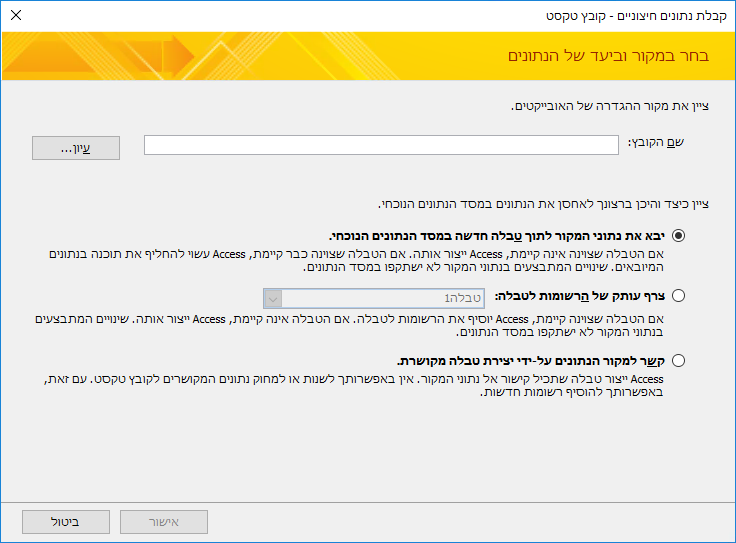
-
בתיבת הדו-שיח קבלת נתונים חיצוניים - קובץ טקסט, בתיבה שם הקובץ, הקלד את השם של קובץ המקור.
-
ציין כיצד ברצונך לאחסן את הנתונים המיובאים.
-
כדי לאחסן את הנתונים בטבלה חדשה, בחר את האפשרות יבא את נתוני המקור לתוך טבלה חדשה במסד הנתונים הנוכחי. תתבקש לתת שם לטבלה זו בשלב מאוחר יותר.
-
כדי לצרף את הנתונים לטבלה קיימת, בחר את האפשרות צרף עותק של הרשומות לטבלה ובחר טבלה מהרשימה הנפתחת.
הערה: כדי לקשר למקור הנתונים על-ידי יצירת טבלה מקושרת, עיין בסעיף קישור לקובץ טקסט, בהמשך מאמר זה.
-
-
לחץ על אישור.
Access סורק את תוכן הקובץ וממליץ כיצד לארגן את הקובץ. אם השדות בקובץ מופרדים באמצעות מפריד, ודא שהאפשרות מופרד נבחרה. אם הקובץ מכיל שדות ברוחב קבוע, ודא שהאפשרות רוחב קבוע נבחרה. אם אינך יודע אם הקובץ שלך מכיל שדות ברוחב קבוע או שדות מופרדים, עיין בסעיף הקודם, הכנת קובץ המקור.
הערה: אם קובץ טקסט המקור מכיל טאבים או תווים מיוחדים אחרים, תווים אלה מיוצגים באשף ייבוא הטקסט כריבועים קטנים בין עמודות הנתונים.
-
לחץ על הבא.
המידע שהאשף מציג תלוי באפשרות שבחרת - מופרד או רוחב קבוע.
מופרד
בחר או ציין את התו המפריד בין ערכי שדות - טאב, נקודה-פסיק, פסיק, רווח או תו אחר. אם הקובץ מכיל מזהה טקסט, בתיבה מזהה טקסט, בחר באפשרות של מרכאות כפולות (") או באפשרות של גרש בודד ('). אם השורה הראשונה של קובץ המקור מכילה שמות שדות, בחר בתיבת הסימון שורה ראשונה מכילה שמות השדות. לאחר מכן, לחץ על הבא.
רוחב קבוע
האשף מציג את תוכן הקובץ. אם Access מזהה בנתונים מבנה של עמודות, הוא מציב קווים אנכיים בנתונים כדי להפריד בין השדות. סקור את המבנה שהאשף מציע, ואם צריך, בצע את ההוראות המוצגות בעמוד האשף כדי להוסיף, להסיר או להתאים את השורות. לאחר מכן, לחץ על הבא.
-
אם בחרת לצרף את הנתונים, דלג לשלב 13. אם אתה מייבא את הנתונים לטבלה חדשה, לחץ על הבא. בשלב זה, עליך לסקור את מאפייני השדות המוצגים באשף.
הערה: עמוד האשף שבו ניתן לציין מידע אודות שדות שאתה מייבא אינו מוצג אם אתה מצרף רשומות לטבלה קיימת.
-
לחץ על עמודה בחלק התחתון של עמוד האשף כדי להציג את מאפייני השדות המתאימים. סקור ובצע שינויים, לפי רצונך, בשם ובסוג הנתונים של שדה היעד.
Access סוקר את 25 השורות הראשונות בכל אחת מהעמודות כדי להציע את סוג ברירת המחדל של הנתונים עבור השדה המתאים. אם יש סוגים שונים של ערכים, כגון ערכי טקסט וערכים מספריים, ב- 25 השורות הראשונות של עמודה, האשף מציע סוג נתונים התואם לכל או לרוב הערכים בעמודה - לרוב, זהו סוג הנתונים 'טקסט'. על אף שניתן לבחור סוג נתונים אחר, זכור כי המערכת תתעלם מערכים שאינם תואמים לסוג הנתונים שתבחר, או תמיר אותם באופן שגוי. לקבלת מידע נוסף אודות אופן התיקון של ערכים חסרים או שגויים, עיין בסעיף פתרון בעיות של ערכים חסרים או שגויים בטבלה שיובאה, בהמשך מאמר זה.
-
כדי ליצור אינדקס בשדה, הגדר את האפשרות סדור באינדקס לכן. כדי לדלג לחלוטין על עמודת מקור, בחר בתיבת הסימון אל תייבא שדה (דלג). לאחר מכן לחץ על הבא.
-
אם הרשומות מתווספות לטבלה חדשה, האשף מנחה אותך לציין מפתח ראשי עבור הטבלה. אם תבחר אפשר ל- Access להוסיף מפתח ראשי, Access יוסי שדה מספור אוטומטי בתור השדה הראשון בטבלת היעד, ויאכלס אותו באופן אוטומטי במזהים ייחודיים, החל מ- 1. לחץ על הבא.
הערה: עמוד האשף שבו ניתן לציין מידע אודות שדות שאתה מייבא אינו מוצג אם אתה מצרף רשומות לטבלה קיימת.
-
Access מציג את העמוד האחרון של האשף. אם אתה מייבא רשומות לטבלה חדשה, ציין שם עבור טבלת היעד. בתיבה ייבא לטבלה, הקלד שם עבור הטבלה. אם הטבלה כבר קיימת, תישאל אם ברצונך להחליף את התוכן הקיים של הטבלה. לחץ על כן כדי להמשיך או על לא כדי לציין שם שונה עבור טבלת היעד.
למה משמש לחצן מתקדם?
לחצן מתקדם באשף ייבוא הטקסט מאפשר לך ליצור או לפתוח מפרט ייבוא בתבנית המשמשת בגירסאות קודמות של Access. אם אין לך מפרטי ייבוא מגירסאות קודמות של Access (לפני Access 2007), אנו ממליצים לך לא להשתמש בלחצן מתקדם. במקום זאת, אם ברצונך לשמור את הפרטים של פעולת ייבוא זו, באפשרותך ללמוד עוד אודות הליך זה בסעיף הבא.
-
לחץ על סיום כדי לייבא את הנתונים.
Access מנסה לייבא את הנתונים. אם חלק מהנתונים מיובאים, האשף מציג תיבת דו-שיח המציינת את המצב של פעולת הייבוא. לעומת זאת, אם הפעולה נכשלת לחלוטין, Access מציג את הודעת השגיאה אירעה שגיאה בעת ניסיון לייבא את הקובץ.
-
פתח את טבלת היעד בתצוגת גליון נתונים. השווה את הנתונים בטבלה לקובץ המקור וודא כי הנתונים נראים נכונים.
מה עוד עליי לדעת אודות ייבוא?
-
לקבלת מידע אודות אופן השמירה של פרטי הייבוא שלך במפרט שניתן להשתמש בו שוב במועד מאוחר יותר, עיין במאמר שמירת הפרטים של פעולת ייבוא או ייצוא בתור מפרט.
-
לקבלת מידע אודות אופן ההפעלה של מפרטי ייבוא שנשמרו, עיין במאמר הפעלת פעולת ייבוא או ייצוא שנשמרה.
-
לקבלת מידע אודות אופן תזמון ההפעלה של מפרטים במועדים ספציפיים, עיין במאמר תזמון פעולת ייבוא או ייצוא.
-
לקבלת מידע אודות שינוי שם של מפרט, מחיקה של מפרטים או עדכון שמות של קבצי מקור במפרטים, עיין במאמר ניהול משימות נתונים.
פתרון בעיות של ערכים חסרים או שגויים בטבלה מיובאת
אם אתה מקבל את ההודעה אירעה שגיאה בעת ניסיון לייבא את הקובץ, פעולת הייבוא נכשלה לחלוטין. לעומת זאת, אם פעולת הייבוא מציגה את העמוד שבו אתה מתבקש לשמור את פרטי הפעולה, הפעולה הצליחה לייבא את כל הנתונים או את חלקם. הודעת המצב גם מציינת את השם של טבלת יומן השגיאות המכילה את תיאור השגיאות שהתרחשו במהלך פעולת הייבוא.
חשוב לציין שגם אם הודעת המצב מציינת כי הפעולה הצליחה, עליך לסקור את התוכן ואת המבנה של הטבלה כדי לוודא שכל הנתונים נראים נכונים לפני תחילת השימוש בטבלה.
פתח את טבלת היעד בתצוגת גליון נתונים כדי לראות אם כל הנתונים נוספו לטבלה בהצלחה. עליך לפתוח את הטבלה בתצוגת עיצוב כדי לסקור את סוג הנתונים ואת שאר הגדרות המאפיינים של השדות.
הטבלה הבאה מתארת את השלבים שבאפשרותך לבצע כדי לתקן ערכים חסרים או שגויים.
עצה: במהלך פתרון בעיות, אם תגלה ערכים חסרים ספורים בלבד, תוכל להוסיף אותם ישירות לטבלה בתצוגת גליון נתונים. לעומת זאת, אם תגלה כי עמודות שלמות או מספר רב של ערכים חסרים או שלא יובאו כראוי, עליך לתקן את הבעיה בקובץ המקור. כשנראה לך שתיקנת את כל הבעיות הידועות, חזור על פעולת הייבוא.
|
בעיה |
פתרון |
|
ערכי -1 או 0 |
אם קובץ המקור כולל שדה המכיל ערכי True או False בלבד או ערכי Yes או No בלבד, ובחרת Yes/No כסוג הנתונים עבור השדה, תראה -1 ו- 0 בטבלה. פתח את הטבלה בתצוגת עיצוב והגדר את המאפיין Format כ- True/False או Yes/No. |
|
שדות מרובי ערכים |
Access אינו תומך בייבוא ערכים מרובים בשדה. המערכת מתייחסת לרשימת הערכים כאל ערך יחיד וממקמת אותם בשדה טקסט, מופרדים באמצעות תווי נקודה-פסיק. |
|
נתונים חתוכים |
אם הנתונים בעמודה נראים חתוכים, נסה להגדיל את רוחב העמודה בתצוגת גליון נתונים. אם הגדלת הרוחב אינה פותרת את הבעיה, ייתכן שהגורם לכך הוא שסוג הנתונים של שדה מספרי מוגדר למספר שלם ארוך, כאשר הוא אמור להיות מוגדר לכפול. |
|
נתונים חסרים בשדה מפתח ראשי או בשדות סדורים באינדקס |
הרשומות שאתה מייבא מכילות ערכים כפולים שלא ניתן לאחסן בשדה המפתח הראשי של טבלת היעד או בשדה שהמאפיין סדור באינדקס שלו מוגדר לכן (ללא כפילויות) במסד נתונים של Access. מחק את הערכים הכפולים בקובץ המקור ונסה לייבא שוב. |
|
ערכי Null |
בעת פתיחת הטבלה בתצוגת גליון נתונים, אתה עשוי לגלות כי שדות מסוימים נותרו ריקים. בצע את הפעולות הבאות כדי לצמצם או להעלים את המופעים של ערכי Null בטבלה:
|
בנוסף, כדאי לסקור את טבלת יומן השגיאות מהעמוד האחרון של האשף בתצוגת גליון נתונים. הטבלה כוללת שלושה שדות - 'שגיאה', 'שדה' ו'שורה'. כל שורה מכילה מידע אודות שגיאה ספציפית, ותוכן השדה 'שגיאה' אמור לסייע לך בפתרון הבעיה.
רשימה מלאה של מחרוזות שגיאה ועצות לפתרון בעיות
|
שגיאה |
תיאור |
|
גזירת שדה |
ערך בקובץ גדול מדי עבור הגדרת המאפיין גודל שדה לשדה זה. |
|
כשל בהמרת סוג |
ערך מסוים בקובץ הטקסט או בגליון העבודה הוא מסוג נתונים שגוי עבור שדה זה. ייתכן שהערך חסר או שהוא נראה שגוי בשדה היעד. עיין בערכים שבטבלה הקודמת לקבלת מידע נוסף אודות אופן הפתרון של בעיה זו. |
|
הפרת מפתח |
ערך המפתח הראשי של רשומה זו הוא כפול - כלומר, הוא כבר קיים בטבלה. |
|
כשל של כלל אימות |
ערך מפר את הכלל שנקבע על-ידי שימוש במאפיין כלל אימות עבור שדה זה או טבלה זו. |
|
Null בשדה נדרש |
לא ניתן להשתמש בערך Null בשדה זה שכן המאפיין נדרש עבור שדה זו מוגדר ככן. |
|
ערך Null בשדה מספור אוטומטי |
הנתונים שאתה מייבא מכילים ערך Null שניסית לצרף לשדה מספור אוטומטי. |
|
רשומה בעלת מבנה שלא ניתן לניתוח |
ערך טקסט מכיל את תו מפריד הטקסט (בדרך כלל מרכאות כפולות). בכל פעם שערך מכיל את התו המפריד, יש לחזור על התו פעמיים בקובץ הטקסט; לדוגמה: 10 - 3 1/2"" דיסקים בקופסה |
קישור לקובץ טקסט
השתמש בקישור כדי להתחבר לנתונים בקובץ אחר בלי לייבא אותם - כך, באפשרותך להציג את הנתונים העדכניים ביותר הן בתוכנית המקורית והן בקובץ ה- Access בלי ליצור ולשמור עותק ב- Access. אם אין ברצונך להעתיק את התוכן של קובץ הטקסט למסד הנתונים של Access, אך עדיין ברצונך להפעיל שאילתות ולהפיק דוחות המבוססים על נתונים אלה, עליך לקשר אל קובץ טקסט, במקום לייבא אותו.
בעת קישור לקובץ טקסט, Access יוצר טבלה חדשה המקושרת לקובץ המקור. כל שינוי שתבצע בקובץ המקור ישתקף בטבלה המקושרת. עם זאת, לא תוכל לערוך את התוכן של הטבלה המתאימה ב- Access. אם תרצה לבצע שינויים בתוכן או במבנה של הנתונים, יהיה עליך לפתוח את קובץ המקור ולבצע את השינויים בתוכו.
תרחישים נפוצים של קישור לקובץ טקסט מתוך Access
-
אתה משתמש בתוכנית שמספקת כפלט נתונים בתבנית טקסט, אבל ברצונך להשתמש בנתונים לניתוח ולדיווח נוספים באמצעות יישומים מרובים, שאחד מהם הוא Access.
-
הנתונים שברצונך לעבוד עליהם מתוחזקים על-ידי מחלקה או קבוצת עבודה אחרת. ברצונך להציג את הנתונים העדכניים ביותר, אך אין ברצונך לערוך או לתחזק עותק משלך.
אם זו הפעם הראשונה שאתה מבצע קישור לקובץ טקסט
-
בעת קישור לקובץ טקסט, Access יוצר טבלה חדשה, שנקראת לעתים קרובות טבלה מקושרת. הטבלה המקושרת מציגה את הנתונים מקובץ המקור, אך למעשה אינה מאחסנת את הנתונים במסד הנתונים.
-
אין באפשרותך לקשר קובץ טקסט לטבלה קיימת במסד הנתונים. במילים אחרות, אין באפשרותך לצרף נתונים לטבלה קיימת על-ידי ביצוע פעולת קישור.
-
מסד נתונים יכול לכלול טבלאות מקושרות מרובות.
-
כל השינויים שתבצע בקובץ המקור ישתקפו באופן אוטומטי בטבלה המקושרת. עם זאת, התוכן והמבנה של טבלה מקושרת ב- Access הם לקריאה בלבד.
-
בעת פתיחת קובץ טקסט ב- Access, Access יוצר מסד נתונים ריק ומפעיל באופן אוטומטי את אשף קישור הטקסט.
שלבים ליצירת קישור לקובץ טקסט
-
אתר את קובץ הטקסט ולאחר מכן פתח אותו בתוכנית לעיבוד תמלילים, כגון Word או 'פנקס רשימות'.
שים לב כי באפשרותך לקשר לקובץ טקסט אחד בלבד בכל פעם במהלך פעולת קישור. כדי לקשר לקבצי טקסט מרובים, חזור על פעולת הקישור עבור כל אחד מהקבצים.
-
בדוק את התוכן של קובץ המקור ובצע פעולה כמתואר בטבלה הבאה:
רכיב
תיאור
מופרד או רוחב קבוע
ודא שהקובץ תואם בצורה עקבית לאחת מהתבניות. אם הקובץ מופרד, זהה את התו המפריד. אם הקובץ מכיל שדות ברוחב קבוע, ודא כי כל השדות בכל הרשומות הם ברוחב זהה.
מזהי טקסט
קבצים מופרדים מסוימים עשויים להכיל ערכי שדות המוקפים בגרשיים בודדים או במרכאות כפולות, כפי שמוצג כאן:
"תמר כץ",25,4/5/2017,"תל אביב"
"דניאל ברונר",27,2018,"חיפה"
התו התוחם ערך שדה נקרא מזהה טקסט. מזהי טקסט אינם נדרשים, אך הם נחוצים אם:
-
מפריד השדה מופיע כחלק מערכי השדה. לדוגמה, אם פסיק משמש כמפריד השדה, ותל אביב, חיפה הוא ערך שדה חוקי, עליך להקיף את הערך בזוג מזהים, כגון: "תל אביב, חיפה".
-
ברצונך ש- Access יתייחס לערכים שאינם ערכי טקסט, כגון 0452934 ו- 0034539, כערכי טקסט, ויאחסן אותם בשדה טקסט.
במהלך פעולת הקישור, באפשרותך לציין אם הקובץ מכיל מזהה, ואם כן, לציין את התו המשמש כמזהה.
ודא כי אותו מזהה טקסט משמש לאורך כל הקובץ ושרק ערכי טקסט מוקפים בתוך צמד מזהים.
מספר שדות
מספר שדות המקור אינו יכול לחרוג מ- 255, שכן Access אינו תומך ביותר מ- 255 שדות בטבלה.
דילוג על רשומות ושדות
באפשרותך לדלג על שדות מסוימים, אך אין באפשרותך לדלג על רשומות.
שורות ושדות ריקים
מחק את כל השורות הריקות המיותרות הקיימות בקובץ. אם קיימים שדות ריקים, נסה להוסיף את הנתונים החסרים בקובץ המקור.
תווים עודפים
סקור והסר תווים מיותרים, כגון תווי טאב, הזנות שורה והחזרות גררה.
סוגי נתונים
כדי להימנע משגיאות במהלך הקישור, ודא שכל שדות המקור מכילים אותו סוג נתונים בכל שורה. Access סורק את 25 השורות הראשונות של קובץ כדי לקבוע את סוג הנתונים של השדות בטבלה. מומלץ מאוד לוודא כי 25 שורות המקור הראשונות אינן מכילות תערובת של ערכים מסוגי נתונים שונים באף אחד מהשדות. כמו כן, יש לוודא כי ערכים שאינם מסוג טקסט שברצונך לטפל בהם כערכי טקסט מוקפים בגרשיים בודדים או במרכאות כפולות.
אם קובץ המקור מכיל ערכים מעורבים בשורות שלאחר השורה ה- 25, פעולת הייבוא עשויה להציג ערכי שגיאה או להמיר את הערכים בצורה שגויה. לקבלת מידע לפתרון בעיות, עיין בסעיף פתרון בעיות של ערכי #Num! וערכים שגויים בטבלה מקושרת, בהמשך מאמר זה.
שמות שדות
בקבצי טקסט מופרדים, אם הקובץ אינו כולל את שמות השדות, מומלץ למקם אותם בשורה הראשונה. במהלך פעולת הקישור, באפשרותך לציין ש- Access ישתמש בערכי השורה הראשונה בתור שמות שדות. עם זאת, בעת ייבוא קבצי טקסט ברוחב קבוע, אין אפשרות להשתמש בערכי השורה הראשונה בתור שמות שדות.
-
-
סגור את קובץ המקור, אם הוא פתוח.
-
פתח את מסד הנתונים שבו ברצונך ליצור את הקישור. ודא כי מסד הנתונים אינו לקריאה בלבד ושיש לך ההרשאות הדרושות כדי לבצע בו שינויים.
אם אינך מעוניין לאחסן את הקישור באחד ממסדי הנתונים הקיימים, צור מסד נתונים ריק.
-
המיקום של אשף ייבוא/קישור הטקסט משתנה במקצת בהתאם לגירסת Access שברשותך. בחר את השלבים המתאימים לגירסת Access שלך:
-
אם אתה משתמש בגירסה העדכנית ביותר של גירסת מנוי Microsoft 365 של Access או Access 2019, בכרטיסיה נתונים חיצוניים, בקבוצה ייבוא וקישור, לחץ על מקור נתונים חדש > מקובץ > קובץ טקסט.
-
אם אתה משתמש ב- Access 2016, ב- Access 2013 או ב- Access 2010, בכרטיסיה נתונים חיצוניים, בקבוצה ייבוא וקישור, לחץ על קובץ טקסט.
-
-
Access פותח את תיבת הדו-שיח קבלת נתונים חיצוניים - קובץ טקסט.
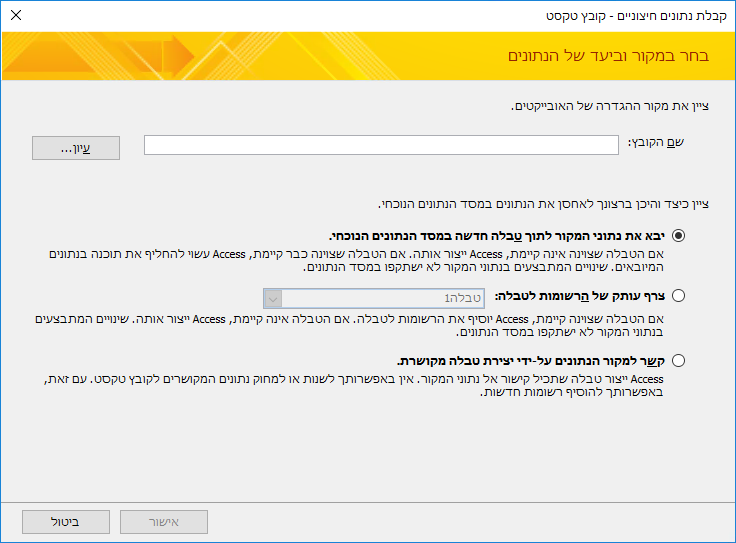
-
בתיבת הדו-שיח קבלת נתונים חיצוניים - קובץ טקסט, בתיבה שם הקובץ, ציין את שם קובץ הטקסט המכיל את הנתונים שברצונך לקשר.
-
בחר באפשרות קשר למקור הנתונים על-ידי יצירת טבלה מקושרת ולאחר מכן לחץ על אישור.
אשף קישור הטקסט מופעל. אשף זה מנחה אותך לאורך תהליך הקישור.
-
Access סורק את תוכן הקובץ ומציע כיצד הקובץ מאורגן. אם השדות בקובץ מופרדים באמצעות תו מפריד, עליך לוודא שהאפשרות מופרד נבחרה. אם הקובץ מכיל שדות ברוחב קבוע, ודא שהאפשרות רוחב קבוע נבחרה.
-
לחץ על הבא.
-
העמוד הבא שמוצג באשף תלוי באפשרות שבחרת - מופרד או רוחב קבוע.
קבצים מופרדים בחר או ציין את התו המפריד בין ערכי השדות. אם הקובץ מכיל מזהה טקסט, בתיבה מזהה טקסט, בחר " או '. אם השורה הראשונה של קובץ המקור מכילה שמות שדות, בחר בתיבת הסימון שורה ראשונה מכילה שמות השדות. לאחר מכן, לחץ על הבא.
קבצים ברוחב קבוע האשף מציג את תוכן הקובץ. אם Access מזהה בנתונים מבנה של עמודות, הוא מציב קווים אנכיים בנתונים כדי להפריד בין השדות. סקור את המבנה שהאשף מציע, ואם צריך, בצע את ההוראות המוצגות בעמוד האשף כדי להוסיף, להסיר או להתאים את השורות. לאחר מכן, לחץ על הבא.
-
בעמוד הבא של האשף, Access מציג את מאפייני השדות. לחץ על עמודה בחלק התחתון של עמוד האשף כדי להציג את מאפייני השדות המתאימים. סקור ובצע שינויים, לפי רצונך, בשם ובסוג הנתונים של שדות היעד.
Access סוקר את 25 השורות הראשונות בכל אחת מהעמודות כדי להציע את סוג ברירת המחדל של הנתונים עבור השדה המתאים. אם יש סוגים שונים של ערכים, כגון ערכי טקסט וערכים מספריים, ב- 25 השורות הראשונות של עמודה, האשף מציע סוג נתונים התואם לכל או לרוב הערכים בעמודה. ברוב המקרים, זהו סוג הנתונים הבא. אמנם, באפשרותך לבחור סוג נתונים שונה, אולם עליך לזכור כי ערכים שאינם תואמים לסוג הנתונים שתבחר יובילו לערכי שגיאה או יומרו בצורה שגויה. לקבלת מידע נוסף, עיין בסעיף הבא: פתרון בעיות של ערכי #Num! וערכים שגויים בטבלה מקושרת.
למה משמש לחצן מתקדם?
לחצן מתקדם באשף ייבוא הטקסט מאפשר לך ליצור או לפתוח מפרט קישורים בתבנית המשמשת בגירסאות קודמות של Access. Access אינו מספק דרך לשמירת מפרט קישורים, בשונה מפעולות ייבוא או ייצוא, ולכן אם ברצונך לשמור את הפרטים של מפרט קישורים, לחץ על לחצן מתקדם, הגדר את האפשרויות הרצויות ולאחר מכן לחץ על שמירה בשם.
-
לחץ על הבא.
-
בעמוד האחרון של האשף, ציין שם עבור הטבלה המקושרת ולחץ על סיום. אם כבר קיימת טבלה בשם שציינת, Access ישאל אם ברצונך להחליף את הטבלה הקיימת. לחץ על כן אם ברצונך להחליף את הטבלה, או על לא כדי לציין שם טבלה שונה.
Access ינסה ליצור את הטבלה המקושרת. אם הטבלה תיווצר בהצלחה, Access יציג את ההודעה קישור הטבלה הסתיים.... פתח את הטבלה המקושרת וסקור את השדות ואת הנתונים כדי לוודא שאתה רואה את הנתונים הנכונים בכל השדות.
פתרון בעיות של ערכי #Num! וערכים שגויים בטבלה מקושרת
גם אם קיבלת את ההודעה קישור הטבלה הסתיים, מומלץ לפתוח את הטבלה בתצוגת גליון נתונים כדי לוודא שכל השורות והעמודות מציגות את הנתונים הנכונים.
אם תראה שגיאות או נתונים שגויים במקום כלשהו בטבלה, בצע פעולה מתקנת כמתואר בטבלה הבאה, ולאחר מכן נסה לקשר שוב. זכור כי אין באפשרותך להוסיף את הערכים ישירות לטבלה המקושרת, שכן הטבלה היא לקריאה בלבד.
|
בעיה |
פתרון |
||||||||||||
|
ערכי -1 או 0 |
אם קובץ המקור כולל שדה המכיל ערכי True או False בלבד או ערכי 'כן' או 'לא' בלבד, ובחרת כן/לא בתור סוג הנתונים של השדה, תראה בטבלה את הערכים -1 או 0. פתח את הטבלה בתצוגת עיצוב והגדר את המאפיין תבנית כ- True/False או ככן/לא. |
||||||||||||
|
שדות מרובי ערכים |
בעת קישור נתונים, Access אינו תומך בערכים מרובים בשדה. רשימת הערכים מטופלת כערך בודד ומוצבת בשדה טקסט, והערכים מופרדים באמצעות תווי נקודה-פסיק. |
||||||||||||
|
נתונים חתוכים |
אם הנתונים בעמודה נראים חתוכים, נסה להגדיל את רוחב העמודה בתצוגת גליון נתונים. אם הגדלת הרוחב אינה פותרת את הבעיה, ייתכן שהגורם לכך הוא שסוג הנתונים של שדה מספרי מוגדר למספר שלם ארוך, כאשר הוא אמור להיות מוגדר ל'כפול'. |
||||||||||||
|
#Num! |
בעת פתיחת הטבלה בתצוגת גליון נתונים, אתה עשוי לגלות כי שדות מסוימים מכילים את הערך #Num! במקום הערך הממשי. כדי לצמצם או להעלים מופעים של ערכי Null בקובץ המקור, בצע את הפעולות הבאות:
הטבלה הבאה מפרטת מקרים שבהם השגיאה #Num! ממשיכה להופיע בשדות:
|










